macOS Catalina、「Macを探す」とアクティベーションロック
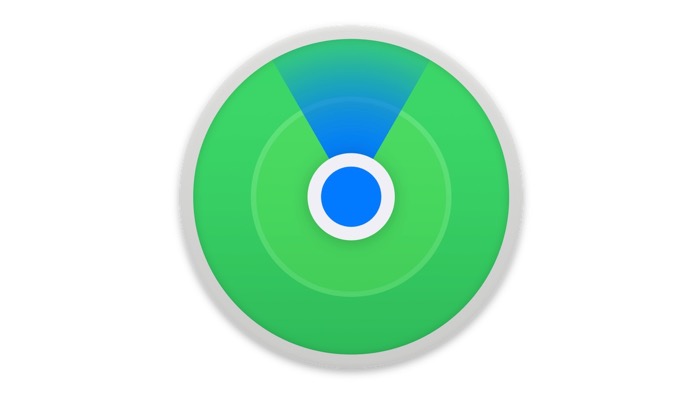
macOS Catalinaの「探す」
macOS Catalinaの「探す」は、2010年の夏に導入されて以来徐々に発展してきた既存の Find My [Mac/iPhone/iPad] サービスに対するCatalinaの拡張機能です
AppleはmacOS CatalinaとiOS 13の機能としてプッシュしますが、その機能の多くはMojaveとそれ以前に動作します
その顕著な例外は、現在macOS Catalinaのアクティベーションロックを提供するT2チップのセキュリティ機能との統合です
Macで「探す」機能を使用する条件
- Macと他のMac /デバイスは、同じiCloudアカウントにサインインする必要
- 位置情報サービスをオンにする必要
- 「探す」をオンにする必要
- Macにはインターネット接続が必要
位置情報サービスは、利用可能なハードウェアとそのインターネット接続を使用して、Macまたはデバイスがその場所を特定できるようにするための基本的な要件で、「セキュリティとプライバシー」ペインの「プライバシー」タブで有効にします
「位置情報サービスとプライバシーについて…」ボタンをクリックして、Appleが自分の位置に関して受信するデータに関するAppleの詳細情報を読む必要があります
「OK」ボタンをクリックして、Appleにその情報を提供せずに位置情報サービスを有効にする方法はないようです
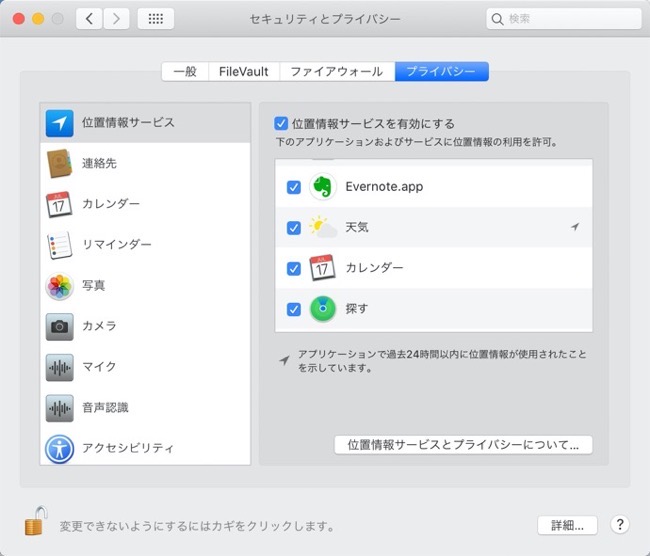
「Macを探す」サービスをオンにすると、実行している macOS のバージョンによって異なります、たとえば、macOS Mojave ではiCloudペインにありますが、macOS Catalinaでは新しいApple IDペインに表示され、左側のiCloud項目から一覧表示されます
そこには、自分のMacを見つけるとオフライン検索を制御するためのオプションもあります、「Macを探す」を有効にすると、どちらも通常はデフォルトで有効になります
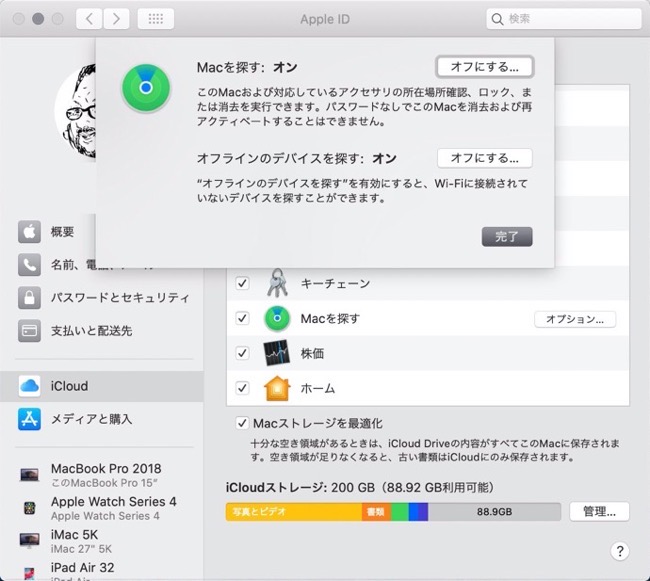
macOS Catalina、またはiOS、iPadOS 13を搭載したiPhone、iPadを実行している場合、「探す」アプリを開くと、探すが有効になっている現在アクティブなすべてのMacとデバイスの場所が表示されます
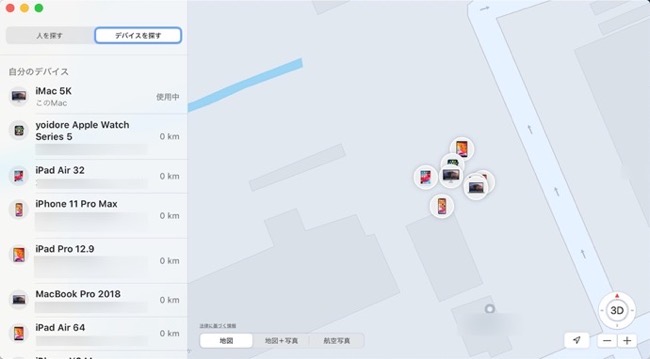
Macまたはデバイスが紛失または盗難にあった場合は、「探す」アプリを使用してその場所を特定し、サウンドを再生し、パスコードを使用してロックするか、「コンテンツと設定」を消去します、これらは、Macまたはデバイスが次にインターネットに接続されたときにのみ有効になります
他の人が使用できないようにMacをロックすると(どこかに置き忘れて回復したい場合に便利な手段)、設定したパスコードまたはiCloud.comのアカウントを使用してロックを解除できます
パスコードを設定するとき、そのMacまたはデバイスを見つける人にあなたに連絡する方法を伝えるために表示されるメッセージを含めます、悪用する可能性のある潜在的な犯罪個人情報を提供しないように注意してください
Apple が「Mac を消去する」または「内容と設定を消去する」という語句を使用する場合、これは明らかに Mac の内部ストレージの内容を完全に消去することを意味するものではありません
Apple のドキュメントはこれを明確にしていませんが、Apple Pay に保存されているカードの詳細など、Mac 上の特に機密性の高いデータのみを指しているようです、ただし、このレポートを実行したユーザーは、そのような消去を検出できなかったと報告しています
Appleが実際に何をするかをより明確にするまで、「探す」のこの「消去」機能を十分に注意して使用してください
アクティベーションロック
T2チップを搭載し、macOS Catalinaを実行しているMacで「探す」を有効にしている場合、MacにはAppleの新しいアクティベーションロックも用意されており、より強力な保護を提供します
Mac でアクティベーションロックが有効になっているかどうかを確認するには、メニューの「アップル」>「このMacについて」から「システムレポート…」を開き、左側の「ハードウェア」項目を選択します、その概要の最後の行は「アクティベーションロックの状況」が有効になっているかどうかが記載されています
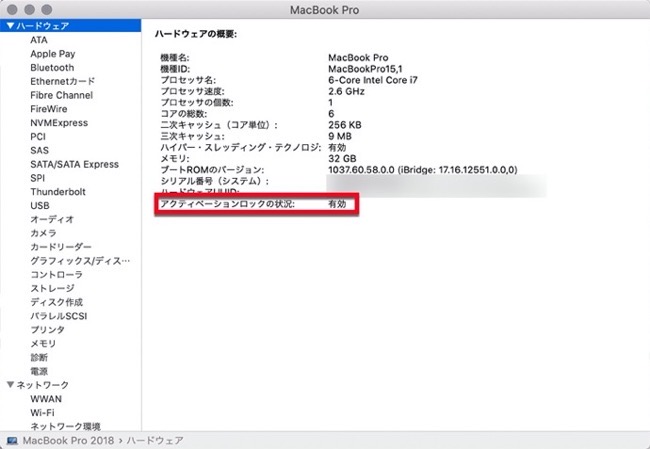
アクティベーションロックの要件
- Apple ID(iCloudアカウント)で二要素認証を有効にする必要
- Macでは、完全なセキュアブートが有効になっている必要があります。これは、スタートアップセキュリティユーティリティのデフォルトの完全なセキュリティ設定で、これにより、外部ドライブから起動することもできなくなります
「Macを探す」と「アクティベーションロック」の両方が有効になっている場合、検索サービスをオフにしたり、機密データを消去したり、その Mac を再アクティブ化または使用しようとするユーザーは、Apple ID のパスワード、または Mac をロックしたときに設定したパスコードを入力する必要があります
これにより、泥棒がMacで何かをするのがさらに難しくなり、Macに保存されているデータがさらに保護されます
「Macを探す」と「アクティベーションロック」の両方の障害は、そのMacを修理しようとしている人、または他の正当なユーザー、などそのMacを提供または販売する人の邪魔をすることができるということです
「Macを探す」を単独で、またはアクティベーションロックと組み合わせて有効にした場合、iCloudからサインアウトする前に、そのMacで「Macを探す」をオフにして、両方をオフにする、ことをAppleは推奨しています
(Via Eclectic Light Company.)


LEAVE A REPLY